Ενεργοποίηση προώθησης θύρας για το UniPail Security Gateway 3P
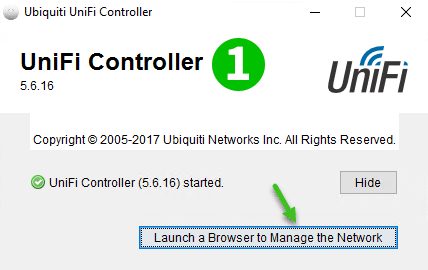
1 Εκκινήστε τον ελεγκτή UniFi και κάντε κλικ στο "Launch a Browser to Manage the Network". Αυτό θα ξεκινήσει ένα πρόγραμμα περιήγησης στο οποίο θα εισαχθεί το όνομα χρήστη και ο κωδικός πρόσβασης για να αποκτήσετε πρόσβαση στον ιστότοπο διαχείρισης του UniP Security Gateway 3P
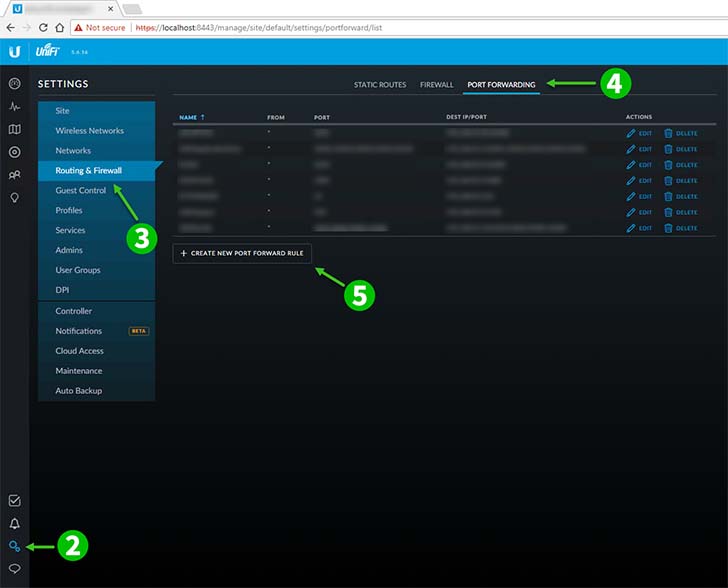
2 Στο site διαχείρισης, κάντε κλικ στο "Settings"
3 Κάντε κλικ στο "Routing & Firewall"
4 Κάντε κλικ στο "Port forwarding"
5 Κάντε κλικ στο "Create new port forward rule"
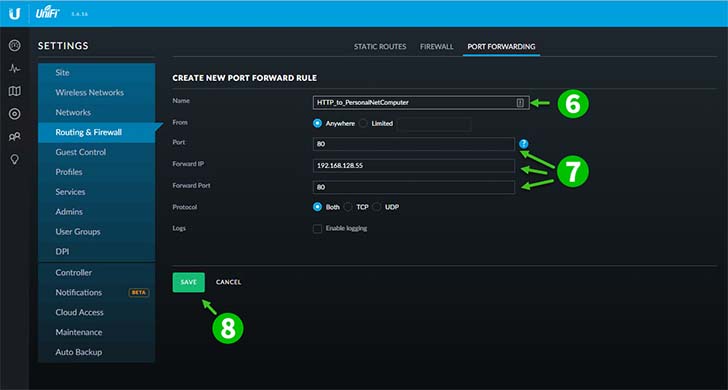
6 Καταχωρίστε μια περιγραφή για τον κανόνα, σε αυτό το παράδειγμα ονομάζεται "HTTP_to_PersonalNetComputer"
7 Καταχωρίστε τον αριθμό θύρας που θα λάβει η κίνηση και τη διεύθυνση IP και τον αριθμό θύρας στον οποίο θα μεταβιβαστεί η κίνηση
8 Κάντε κλικ στο κουμπί "Save"
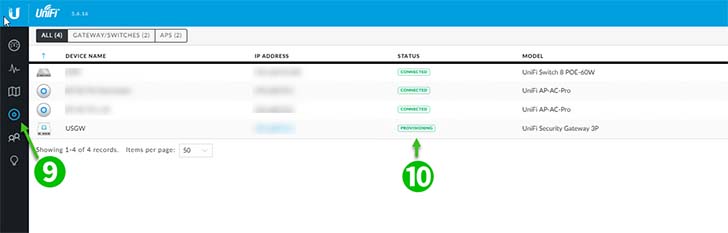
9 Κάντε κλικ στο "Devices" στο αριστερό παράθυρο
10 Περιμένετε έως ότου η κατάσταση "Provisioning" μεταβεί στην "Connected"
Η προώθηση των θυρών έχει ρυθμιστεί τώρα για τον υπολογιστή σας!
Ενεργοποίηση προώθησης θύρας για το UniPail Security Gateway 3P
Οδηγίες για την ενεργοποίηση της προώθησης θύρας για το Gateway Security UniPa 3P